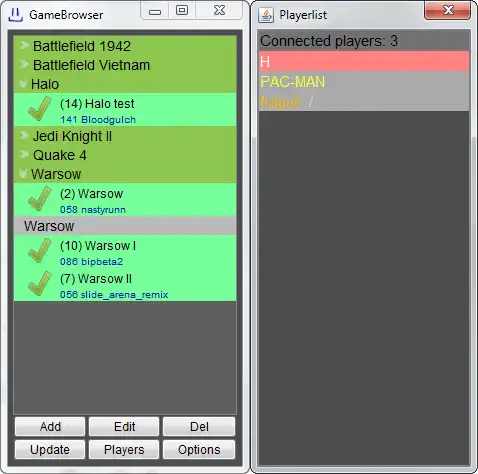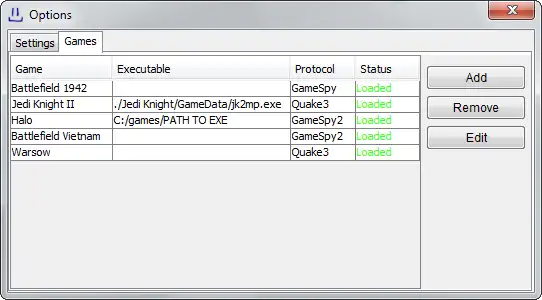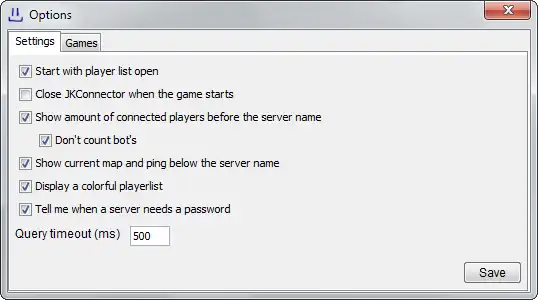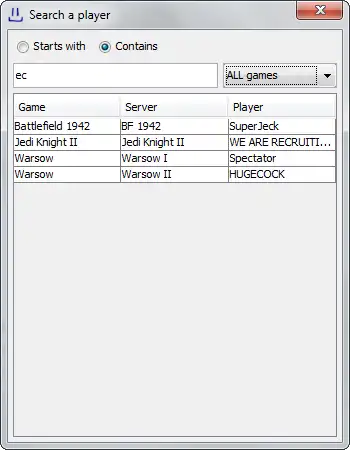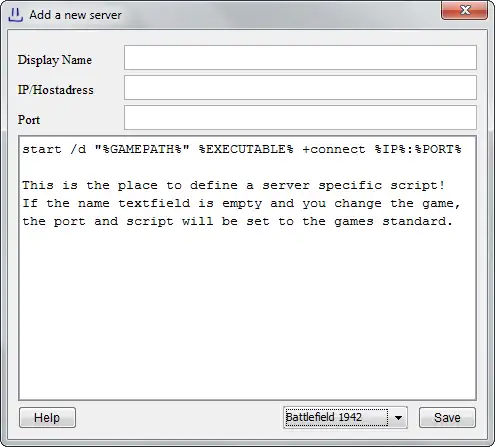This is the Linux app named GameBrowser to run in Linux online whose latest release can be downloaded as GameBrowser.zip. It can be run online in the free hosting provider OnWorks for workstations.
Download and run online this app named GameBrowser to run in Linux online with OnWorks for free.
Follow these instructions in order to run this app:
- 1. Downloaded this application in your PC.
- 2. Enter in our file manager https://www.onworks.net/myfiles.php?username=XXXXX with the username that you want.
- 3. Upload this application in such filemanager.
- 4. Start the OnWorks Linux online or Windows online emulator or MACOS online emulator from this website.
- 5. From the OnWorks Linux OS you have just started, goto our file manager https://www.onworks.net/myfiles.php?username=XXXXX with the username that you want.
- 6. Download the application, install it and run it.
SCREENSHOTS
Ad
GameBrowser to run in Linux online
DESCRIPTION
This tool has been created to easily start and connect to game Servers.It is possible to connect to EVERY game that uses the installed protocols.
There are games that don't support direct connect (connecting with start parameters). In this case you can only view the servers status and start it without connecting.
You can use the scriptarea to manage you game configurations, start with certain parameters or just start your musicplayer.
This works by using the script defined for the server, that are executed by double clicking a server.
The user has the possibility to write his own script in the AddServer dialog.
You can define a standard script for a game in the options so it will be the standard content for new servers.
The script will be executed as a shell script like any other on your system.
In the player list you can quickly see who is online, and who is a bot (bots are marked red).
Features
- Server list displays reachability, ping and the current map.
- Playerlist differs between bots and players.
- Playerlist supports colorcodes (you can define own color sets)
- Search a player and find out where he plays!
- Support for multiple protocols.
- Extensible protocol support (protocols can be added like plugins).
- Connect to game servers with your own script!
- Close at gamestart. (optional)
Audience
Advanced End Users, End Users/Desktop, Testers
User interface
Java Swing
Programming Language
Java
This is an application that can also be fetched from https://sourceforge.net/projects/gamebrowser/. It has been hosted in OnWorks in order to be run online in an easiest way from one of our free Operative Systems.